共享打印机是办公室常见的工具,用户们不需要通过使用特定的电脑就可以从自己的电脑中连接到共享的打印机,从而远程进行操作打印,那么windows10怎么连接共享打印机呢,有的用户第一次使用共享打印机的功能,因此还不熟悉,所以需要学习,下面就给这些有需求的用户们提供windows10连接共享打印机方法介绍。
windows10怎么连接共享打印机
1、按下win键+i键打开windows设置,点击设备进入。
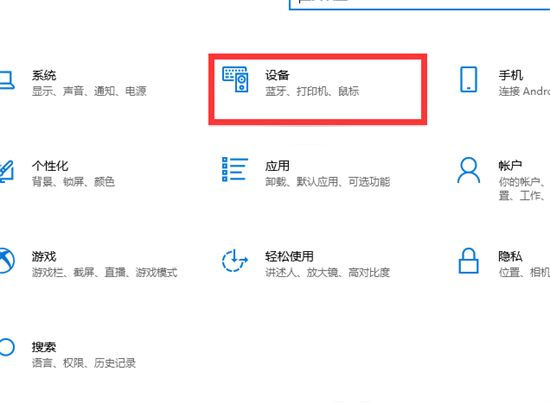
2、点击打印机和扫描仪,点击添加打印机或扫描仪。
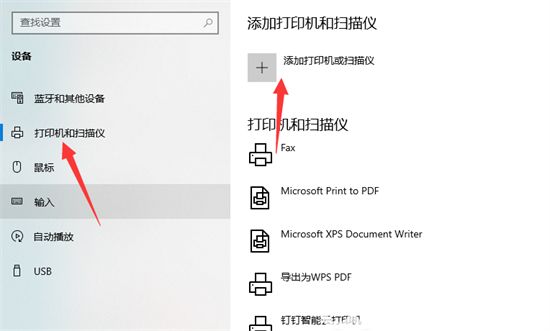
3、点击我需要的打印机不在列表中。
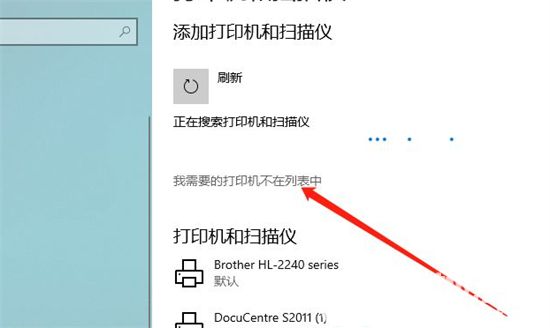
4、输入打印机的名称。
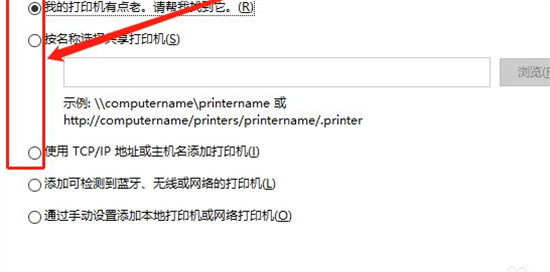
5、或者选择我们想要的打印机即可。

6、随后进行安装即可。
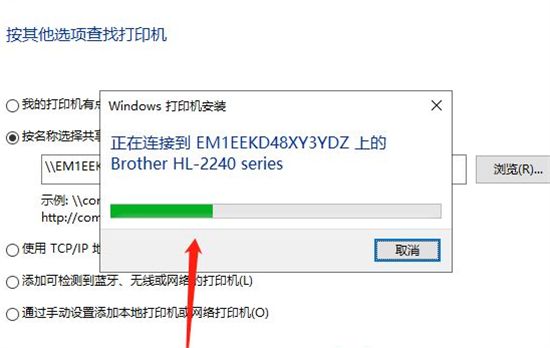
以上就是关于windows10怎么连接共享打印机的操作方法啦!希望能够帮助到大家!
相关阅读
热门教程
最新教程